El sistema operativo Windows le permite proteger con contraseña su cuenta de usuario por razones obvias. Si bien siempre recomendamos a los usuarios que utilicen una contraseña segura para una cuenta de usuario, hay usuarios que desean tener una cuenta de usuario sin contraseña.
Si ha establecido una contraseña de BIOS / UEFI o no permite que otros utilicen su PC con Windows 10, puede eliminar la contraseña de su cuenta de usuario si le resulta difícil ingresar la contraseña cada vez que inicie sesión en Windows.
Eliminar la contraseña de la cuenta de usuario es bastante fácil, aunque Windows 10 no muestra una opción para eliminar la contraseña en Configuración. Todo lo que necesita es establecer una contraseña en blanco al cambiar la contraseña de la cuenta de usuario para eliminar la contraseña de una cuenta de usuario.
Si aún no está seguro, consulte las instrucciones a continuación para eliminar la contraseña de la cuenta de usuario en Windows 10.
Eliminar la contraseña de una cuenta de usuario en Windows 10
NOTA: No puede eliminar la contraseña de su cuenta de Microsoft. Este método es solo para cuentas de usuarios locales y no para cuentas de Microsoft. Por lo tanto, si está utilizando una cuenta de Microsoft para iniciar sesión pero no quiere escribir la contraseña cada vez que inicie sesión, puede configurar el inicio de sesión automático en Windows 10.
Paso 1: Abra la aplicación de configuración. Haga clic en Cuentas . Haga clic en Opciones de inicio de sesión .
Paso 2: En la sección Contraseña, haga clic en el botón Cambiar para abrir Cambiar la pantalla de su contraseña.
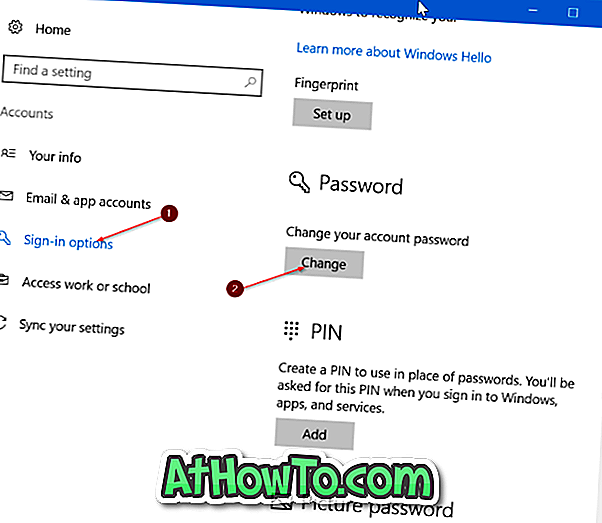
Paso 3: Aquí, escriba su contraseña actual. Haga clic en el botón Siguiente .
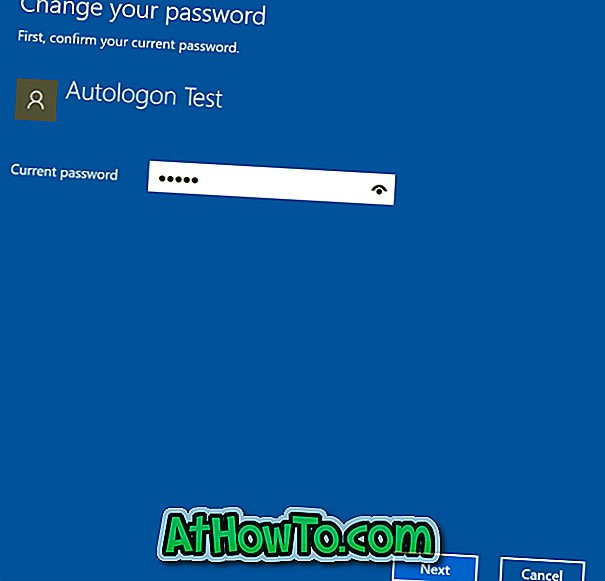
Paso 4: A continuación, verá la siguiente pantalla donde se le solicitará que ingrese la nueva contraseña. Si desea eliminar la contraseña de la cuenta, simplemente deje todos estos campos en blanco y luego haga clic en el botón Siguiente .

Paso 5: Finalmente, haga clic en el botón Finalizar .
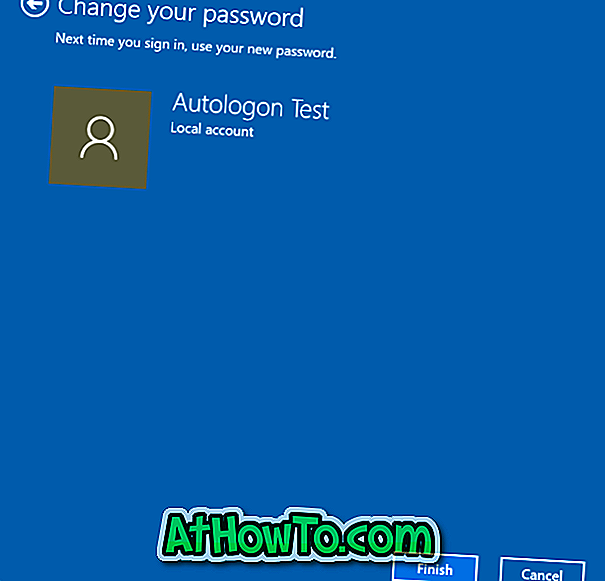
Si navega a Configuración> Cuentas> Página de inicio de sesión, la página ahora debería mostrar el mensaje " Debe agregar una contraseña antes de poder usar las otras opciones de inicio de sesión ", lo que indica que la cuenta de usuario no tiene una contraseña.
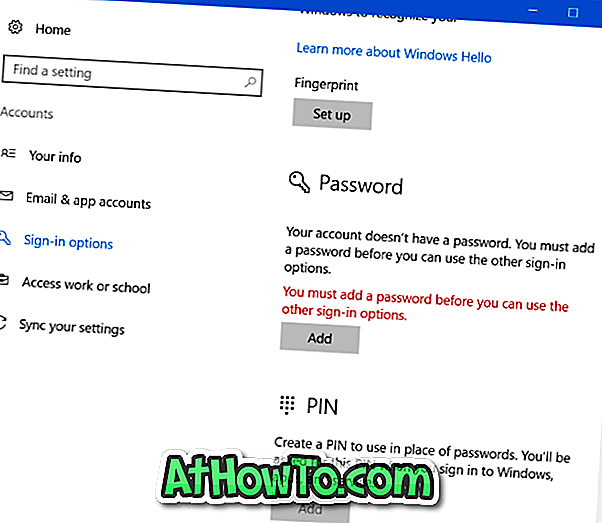
Ahora que ha eliminado la contraseña de la cuenta, bloquee su PC una vez (use el logotipo de Windows + L para bloquear rápidamente) para verificar si la cuenta de usuario aún requiere una contraseña.
Para volver a proteger con contraseña su cuenta, consulte las instrucciones en nuestra guía para agregar contraseña a la cuenta de usuario local en Windows 10.














